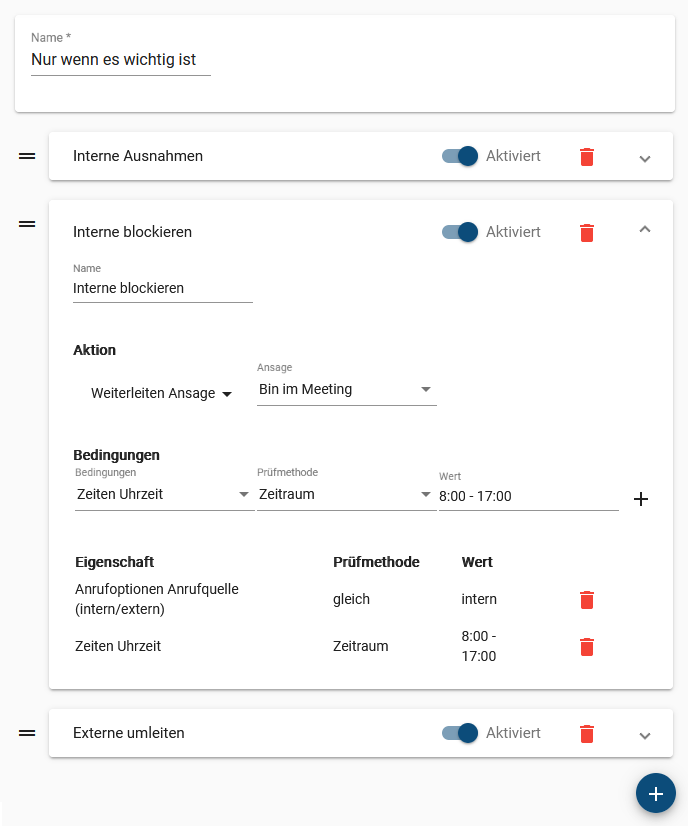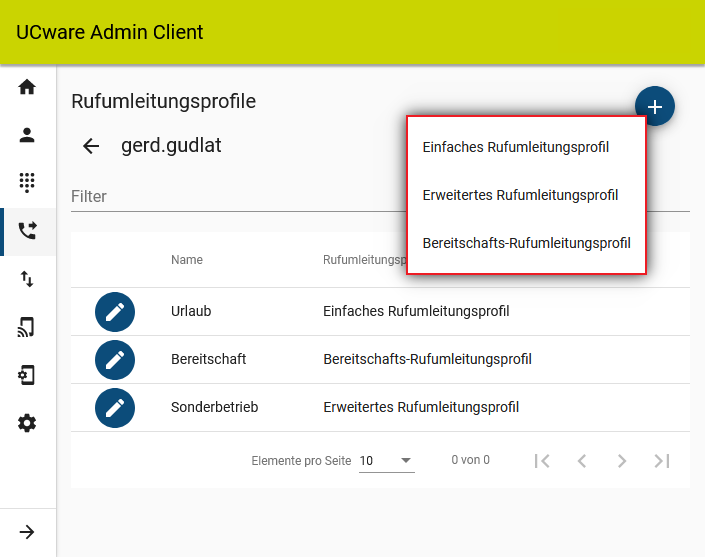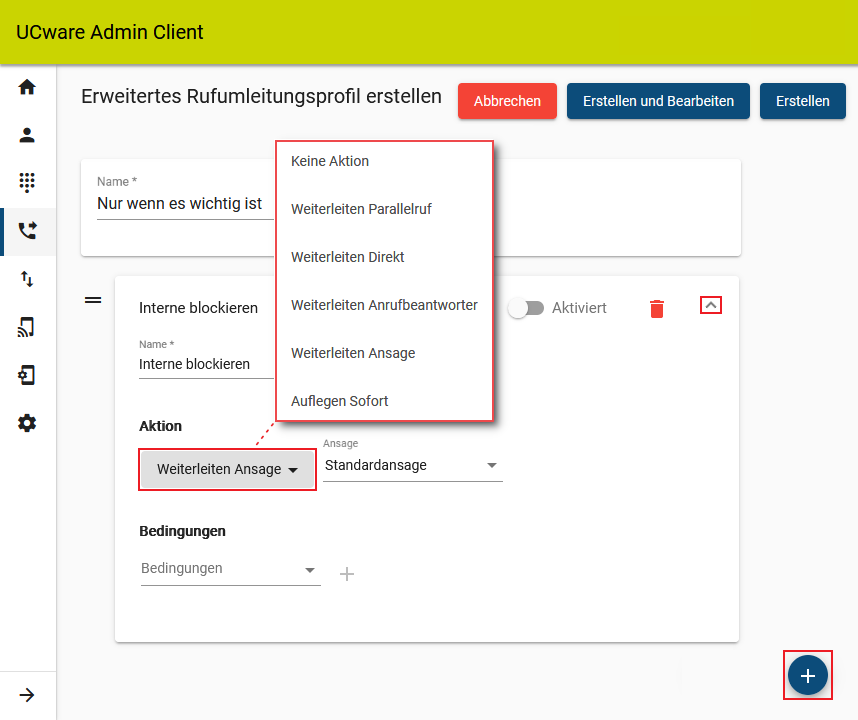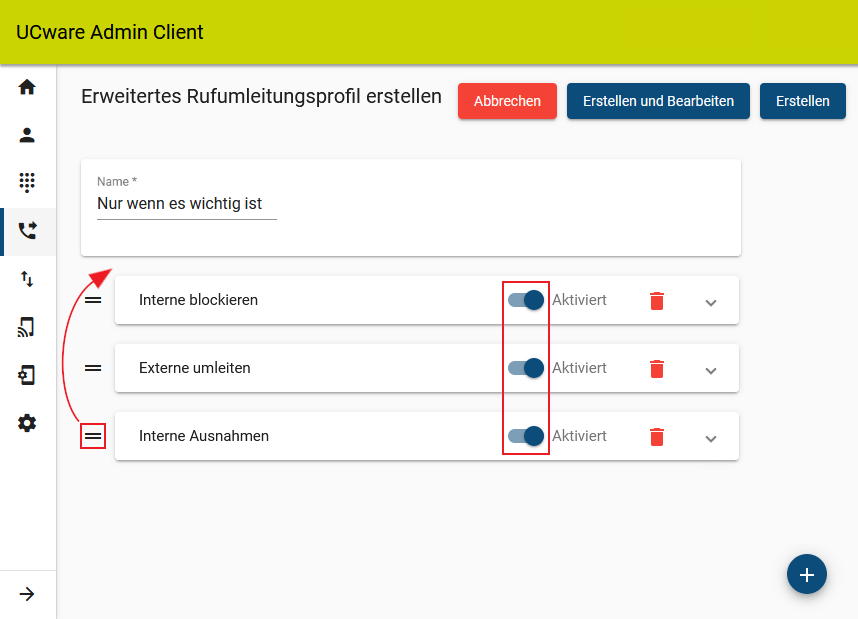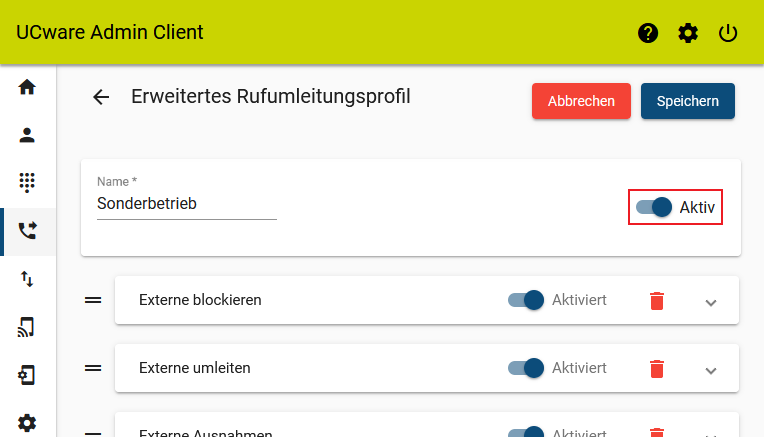Metainformationen zur Seite
Versionshinweis:
Dieser Artikel beschreibt eine neue Funktion von UCware 6.0.
Erweitertes Rufumleitungsprofil einrichten
Querverweis:
Für eine Einführung zum Thema Rufumleitung lesen Sie den zugehörigen Überblicksartikel. Dieser bietet unter anderem eine Entscheidungshilfe zur Einrichtung geeigneter Rufumleitungsprofile.
Hinweis:
Als Administrator können Sie ausgewählte Nummern oder Nummernbereiche als Umleitungsziele sperren.
Der UCware Server kann eingehende Anrufe bei Bedarf automatisch zu einem festgelegten Ziel umleiten oder beenden. Die dafür erforderlichen Regeln werden in sogenannten Rufumleitungsprofilen zusammengefasst.
In diesem Artikel erfahren Sie, wie Sie ein erweitertes Rufumleitungsprofil im Admin-Client einrichten.
Grundlagen
Mit einem erweiterten Rufumleitungsprofil lassen sich eingehende Anrufe anhand komplexer Regeln umleiten. Der Profiltyp erlaubt dabei eine freie Kombination aller verfügbaren Umleitungsarten und -bedingungen. Daher eignen sich erweiterte Profile in erster Linie als passgenaue Lösung für besondere Anwendungsfälle.
Bei der Einrichtung können Sie eine oder mehrere Regeln erstellen und diese nach Bedarf priorisieren:
Das Beispiel zeigt ein erweitertes Benutzerprofil mit drei Regeln. Die ausgeklappte mittlere Regel leitet interne Anrufer von 8 bis 17 Uhr auf eine automatische Ansage um.
Ausnahmen zu dieser Regel sind höher priorisiert, damit Sie vom Prüfmechanismus des UCware Servers erfasst werden.
Bedienelemente:
 Regeln erstellen
Regeln erstellen
 Regel aus- oder einklappen
Regel aus- oder einklappen
 Bedingungen erstellen
Bedingungen erstellen
![]() Regel aktivieren
Regel aktivieren
 Regel verschieben
Regel verschieben
 Regel löschen
Regel löschen
Erweiterte Profile gelten entweder für einen Benutzer, eine Warteschlange oder global für die gesamte Telefonanlage. Eine nachträgliche Übertragung − beispielsweise von einer Warteschlange auf einen Benutzer oder auf andere Warteschlangen − ist nicht möglich.
Achtung:
Unsachgemäß konfigurierte globale Rufumleitungen können eingehende und interner Anrufe anlagenweit blockieren. Lassen Sie globale Profile nur von erfahrenem Fachpersonal oder vom UCware Support einrichten. Testen Sie anschließend das Umleitungsverhalten der Telefonanlage.
Erweiterte Profile lassen sich nur im Admin-Client einrichten. Bei globalem Geltungsbereich erfolgt auch die Aktivierung dort.
Bei Profilen für Benutzer oder Warteschlangen erfolgt die Aktivierung dagegen im UCC-Client. Die dafür erforderlichen Berechtigungen lauten:
forwardfür die manuelle Aktivierung (Benutzernummern)
forward_queuefür die manuelle Aktivierung (Warteschlangen)
schedule_forwardsfür die zeitgesteuerte Aktivierung
Schritt für Schritt
Erweitertes Profil erstellen
Um ein erweitertes Rufumleitungsprofil zu erstellen, gehen Sie wie folgt vor:
- Rufen Sie die Profilübersicht für einen Benutzer, eine Warteschlange oder die globale Rufumleitung auf:
 Rufumleitungen > Benutzer > NAME
Rufumleitungen > Benutzer > NAME
 Rufumleitungen > Warteschlangen > BEZEICHNUNG
Rufumleitungen > Warteschlangen > BEZEICHNUNG
 Rufumleitungen > Global
Rufumleitungen > Global
- Klicken Sie in der Profilübersicht auf
 und wählen Sie die Option Erweitertes Rufumleitungsprofil aus.
und wählen Sie die Option Erweitertes Rufumleitungsprofil aus.
Dies ruft die Bearbeitungsansicht des neuen Profils auf.
- Geben Sie einen Namen für das Profil ein.
Bei Bedarf können Sie den Bearbeitungsstand des Profils nun zwischenspeichern. Klicken Sie dazu auf  .
.
Regeln erstellen
In einem erweiterten Rufumleitungsprofil können Sie mehrere Regeln erstellen. Pro Regel können Sie dabei genau eine Aktion bzw. Umleitungsart festlegen. Zu den verfügbaren Umleitungsarten lesen Sie den gleichnamigen Artikel.
Gehen Sie wie folgt vor:
- Klicken Sie in der Bearbeitungsansicht des Profils auf
 .
.
- Klappen Sie die neue Regel per Klick aus.
- Geben Sie einen Namen für die Regel ein.
- Legen Sie als Aktion eine Umleitungsart fest.
- Falls erforderlich, wählen Sie eine Zielrufnummer oder eine Ansage für die Umleitungsart aus.
Hinweis:
Um wirksam zu werden, müssen die Regeln eines Profils aktiv und korrekt sortiert sein.
Bei Bedarf können Sie den Bearbeitungsstand des Profils nun zwischenspeichern. Klicken Sie dazu auf  .
.
Bedingungen erstellen
In einem erweiterten Rufumleitungsprofil können Sie pro Regel mehrere Bedingungen festlegen. Die meisten Bedingungen erfordern die zusätzliche Angabe einer Prüfmethode und/oder eines Wertes.
Der UCware Server prüft eingehende Anrufe jeweils anhand der angegebenen Methode. Eine Bedingung gilt als erfüllt, wenn der hinterlegte Wert dabei als wahr erkannt wird. Eine Regel trifft zu, wenn alle zugehörigen Bedingungen erfüllt sind. Zu den verfügbaren Rufumleitungsbedingungen lesen Sie den gleichnamigen Artikel.
Hinweis:
Regeln ohne Bedingungen werden nicht ausgeführt. Dies gilt auch, wenn die festgelegte Aktion immer eintreten soll. Fassen Sie die Bedingung in diesem Fall entsprechend weit oder wählen Sie Anruf-Timer (sofort/immer).
Hinweis:
Die Caller-ID externer Anrufer wird ggf. durch eingehende CID-Regeln umgeschrieben. Berücksichtigen Sie dies bei der Eingabe von Werten für die Bedingung Anrufernummer. Geben Sie beispielsweise die Amtskennziffer 0 nur an, wenn Sie bei der Umschreibung erhalten bleibt.
Gehen Sie wie folgt vor:
- Wählen Sie eine Bedingung zur Umsetzung der festgelegten Aktion aus.
- Falls erforderlich, legen Sie eine Prüfmethode und/oder einen Wert für die Bedingung fest.
- Fügen Sie die Bedingung mit
 zur ausgewählten Regel hinzu.
zur ausgewählten Regel hinzu.
- Wiederholen Sie diese Vorgehensweise, bis Sie alle erforderlichen Bedingungen für die Regel hinterlegt haben.
Bei Bedarf können Sie den Bearbeitungsstand des Profils nun zwischenspeichern. Klicken Sie dazu auf  .
.
Regeln aktivieren und sortieren
Die Regeln eines erweiterten Rufumleitungsprofils lassen sich einzeln aktivieren oder deaktivieren. Inaktive Regeln werden niemals ausgeführt. Aktive Regeln werden nur ausgeführt, wenn das Profil selbst aktiv ist.
Wenn ein Anruf eingeht, prüft der UCware Server die Regeln, die für das Anrufziel aktiv sind. Dabei führt er die oberste zutreffende Regel aus und lässt alle weiteren unberücksichtigt. Daher ist es erforderlich, die Regeln erweiterter Profile mit zu sortieren, damit Sie sich nicht gegenseitig außer Kraft setzen.
zu sortieren, damit Sie sich nicht gegenseitig außer Kraft setzen.
Halten Sie sich dabei an die folgenden Prinzipien:
- Platzieren Sie Regeln mit spezielleren Bedingungen über solchen mit allgemeineren, sodass der Geltungsbereich nach unten hin zunimmt. Dies gilt besonders, wenn Sie Regeln als Ausnahmen zu anderen Regeln definieren.
- Beziehen Sie auch inaktive Regeln in die Sortierung ein, um unerwünschte Effekte bei einer nachträglichen Aktivierung zu vermeiden.
Gehen Sie wie folgt vor:
- Um einzelne Regeln zu aktivieren, setzen Sie den zugehörigen Schalter auf
 .
.
- Um die Regeln zu sortieren, klicken Sie auf
 vor den Einträgen und verschieben Sie diese per Drag-and-drop.
vor den Einträgen und verschieben Sie diese per Drag-and-drop.
- Übernehmen Sie die Einstellungen mit
 bzw.
bzw.  .
.
Erweitertes Profil aktivieren
Erweiterte Rufumleitungsprofile lassen sich entweder für einen Benutzer, eine Warteschlange oder global für die gesamte Telefonanlage einrichten. Eine nachträgliche Übertragung − beispielsweise von einer Warteschlange auf einen Benutzer oder auf andere Warteschlangen − ist nicht möglich.
Die Aktivierung der Profile unterscheidet sich je nach Geltungsbereich:
Profile für Benutzer oder Warteschlangen
Diese lassen sich nur im UCC-Client aktivieren. Die dafür erforderlichen Berechtigungen lauten:
forwardfür die manuelle Aktivierung (Benutzernummern)
forward_queuefür die manuelle Aktivierung (Warteschlangen)
schedule_forwardsfür die zeitgesteuerte Aktivierung
Als Administrator können Sie ein Profil stellvertretend im UCC-Client aktivieren, indem Sie den Benutzer imitieren.
Globale Profile
Hinweise:
- Sie können maximal ein globales Rufumleitungsprofil aktivieren. Andere globale Profile werden dadurch automatisch inaktiv.
- Globale Profile können Regeln aus Benutzer- oder Warteschlangen-Profilen außer Kraft setzen. Lesen Sie dazu die Erläuterungen zum Prüfmechanismus des UCware Servers.
Globale Profile gehören immer zum erweiterten Typ und lassen sich nur im Admin-Client aktivieren.